
Utiliser des actions Répéter dans Raccourcis
Les actions Répéter et Répéter chaque élément vous permettent d’exécuter un groupe d’actions dans un raccourci plusieurs fois de suite.
Utilisation de l’action Répéter
Lorsque vous ajoutez une action Répéter à votre raccourci, l’action comporte deux marqueurs : Répéter (non visible en tant que tag distinct) et Fin de la récurrence. Placez les actions que vous voulez répéter entre les marqueurs Répétition et Fin de la récurrence, puis précisez le nombre de répétitions de l’action. Lorsque le raccourci s’exécute, les actions placées entre les marqueurs sont répétées en boucle, le nombre de fois que vous avez indiqué.
Par exemple, une boucle de répétition qui contient une action Faire vibrer l’appareil réglée sur Répéter 3 fois fait vibrer trois fois votre appareil iOS lorsque le raccourci est exécuté.
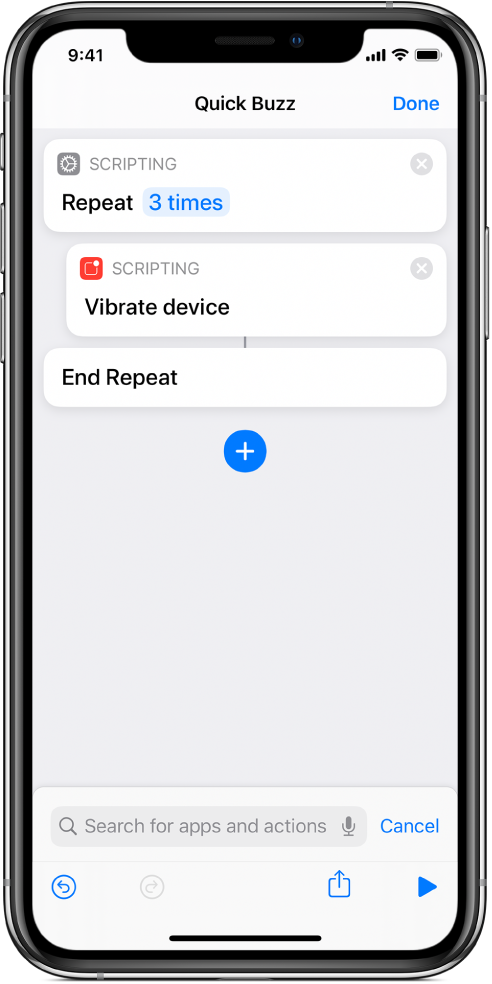
Vous pouvez placer un nombre illimité d’actions dans une boucle de répétition. Les actions s’exécutent dans l’ordre (de haut en bas) et, lorsque le raccourci arrive à la dernière action, il retourne à la première, puis s’exécute à nouveau (le nombre de fois spécifié).
Astuce : Vous pouvez placer des actions Répéter les unes à l’intérieur des autres dans votre raccourci : Dans l’éditeur de raccourci, faites glisser une deuxième action Répéter de façon à ce qu’elle se superpose à la partie inférieure de la première action Répéter. La deuxième action Répéter est imbriquée (en retrait) sous la première action Répéter.
À propos du flux des données dans une action Répéter
Pour chaque itération d’une boucle de répétition, le résultat de la dernière action est ajouté à une liste, et celle-ci devient le résultat de l’ensemble de l’action Répéter.
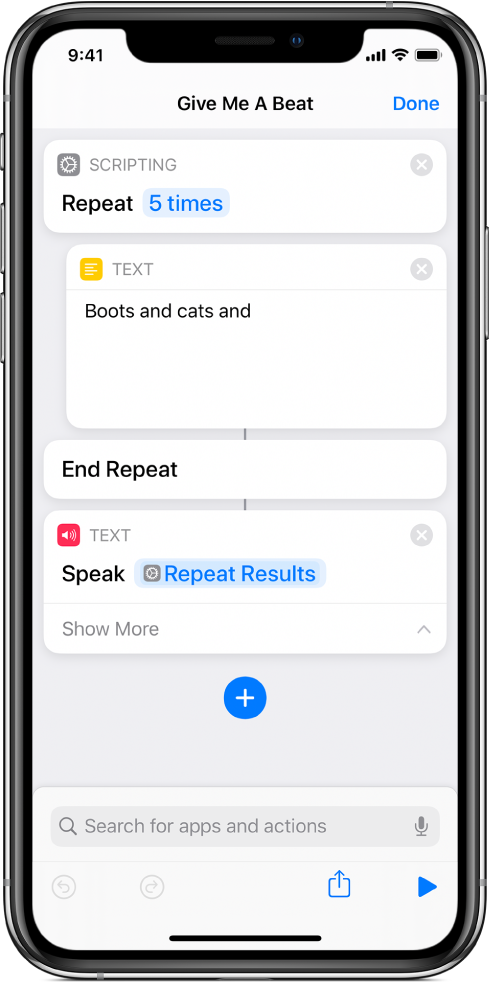
Par exemple, une action Répéter qui s’exécute quatre fois et qui contient une action Obtenir les dernières photos a pour résultat la photo la plus récente enregistrée dans Photos à chaque itération de la boucle. Après l’exécution des quatre itérations, les résultats sont rassemblés et une liste de quatre photos identiques est créée. Les quatre photos deviennent le résultat de l’action Répéter et sont ensuite transmises à l’action suivante après la boucle de répétition.
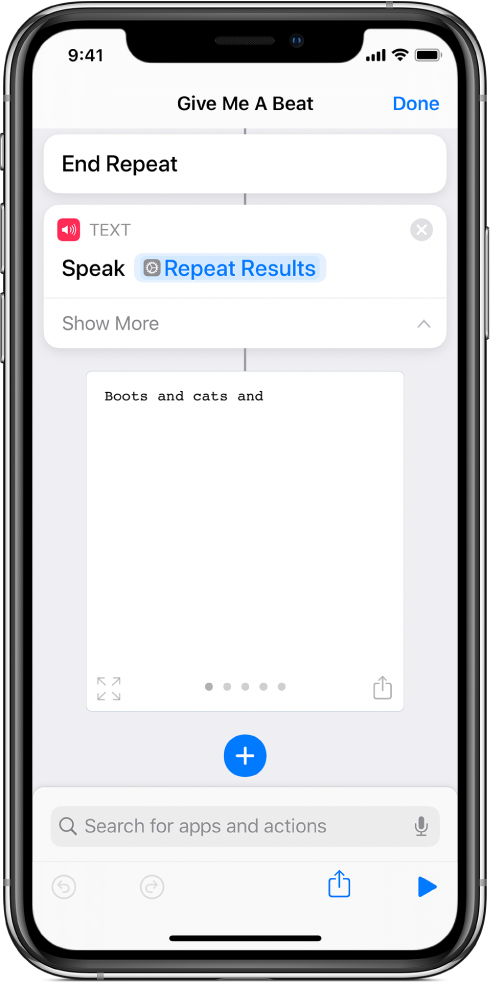
Pour en savoir plus sur le flux des entrées et sorties, consultez la rubrique Introduction au fonctionnement des raccourcis.
Astuce : touchez et maintenez le doigt sur le paramètre Répéter pour définir le nombre de répétitions en fonction d’une variable. Par exemple, si vous ajoutez la variable Demander à chaque fois au paramètre Répéter dans l’action Répéter, on vous demandera de choisir combien de fois répéter la boucle lorsque le raccourci est exécuté.
Utilisation de Répéter pour chaque action
L’action Répéter chaque élément utilise une liste d’éléments comme entrée et exécute le même groupe d’actions une fois pour chaque élément de la liste. Cela s’avère utile si vous travaillez avec plusieurs fichiers ou avec plusieurs éléments de contenu. Ce type de boucle se répète jusqu’à ce que chaque élément qui a été transmis dans l’action Répéter chaque élément se répète.
Par exemple, si vous avez une action Obtenir les événements à venir pour récupérer les quatre prochains événements de Calendrier et que vous placez une action Répéter chaque élément après l’action, la boucle de répétition s’exécute quatre fois et chaque itération reçoit un des événements de Calendrier comme entrée.
Lorsque vous ajoutez une action Répéter chaque élément à votre raccourci, l’action comporte deux marqueurs : Répéter chaque élément (non visible en tant que tag distinct) et Fin de la récurrence.
À la fin de la boucle de répétition, la sortie transmise au marqueur Fin de répétition au cours de chaque itération est récupérée et transmise comme sortie de l’action Répéter chaque élément.
La variable Répéter l’élément
L’action Répéter chaque élément propose une variable spéciale pour le suivi de l’élément en cours : Répéter l’élément. La variable Répéter l’élément se met à jour à chaque itération de la boucle, contenant l’élément utilisé comme entrée pour cette itération.
Par exemple, si vous transmettez 10 événements de Calendrier dans une action Répéter chaque élément, la variable Répéter l’élément représente l’un des événements de Calendrier pour chaque itération, le raccourci se répétant en boucle pour chaque élément de Calendrier.
Remarque : si vous placez une action Répéter chaque élément dans une autre action Répéter chaque élément, le nom de la variable devient « Répéter l’élément 1 » pour représenter la répétition intérieure, « Répéter l’élément 2 » pour la boucle de deuxième plan, et ainsi de suite.
La variable Répéter l’index
Toutes les boucles de répétition disposent d’une variable spéciale appelée Répéter l’index, qui est utilisée pour faire le suivi de l’itération de la boucle en cours. La variable Répéter l’index contient le nombre de répétitions d’une boucle jusqu’à présent, en commençant à 1 pour la première itération de la boucle et en ajoutant un à chaque fois. Lors de la deuxième exécution d’une boucle, l’Index de répétition est 2. Lors de la troisième exécution d’une boucle, l’Index de répétition est 3, ainsi de suite.
Remarque : Si vous avez placé une action Répéter à l’intérieur d’une autre action Répéter (c’est-à-dire si vous avez créé des boucles de répétition imbriquées), la variable de l’action Répéter intérieure est renommée Répéter l’index 2. Une action Répéter imbriquée supplémentaire donne une variable « Répéter l’index 3 », et ainsi de suite.
Pour plus d’informations, consultez la section Utiliser des variables dans Raccourcis.
Créer des boucles infinies
Bien que Raccourcis ne propose pas d’action permettant de répéter un groupe d’actions à l’infini, vous pouvez imiter ce comportement en utilisant l’action Exécuter le raccourci. L’action Exécuter le raccourci vous permet d’exécuter un raccourci à l’intérieur d’un autre raccourci. Configurez l’action Exécuter le raccourci pour exécuter le raccourci qu’il contient, et le raccourci s’exécute du début à la fin jusqu’à ce que vous l’arrêtiez.
Tester la sortie
Lorsque vous apprenez à vous servir de Répéter et Répéter chaque élément, il est utile de tester les résultats qui sont produits après le marqueur Fin de la récurrence afin de vous assurer que le contenu correspond à ce que vous voulez. Placez une action Coup d’œil après le marqueur Fin de la récurrence pour prévisualiser les éléments qui sont produits par la boucle de répétition.
Vous pouvez aussi placer une action Afficher l’alerte après le marqueur Fin de la récurrence et insérer une Variable magique Répéter les résultats dans la boîte de message pour afficher le texte qui a été produit par la boucle. Si vous testez une boucle qui se trouve au milieu d’un long raccourci, il est utile d’utiliser une action Afficher l’alerte pour prévisualiser les résultats, car vous pourrez inclure un bouton Annuler dans l’alerte pour terminer le raccourci à ce point de la boucle.
